使用联想移动电脑时,能够灵活定制桌面图标,不仅可以让我们的使用体验更加个性化,还可以提高工作效率。本文将向您详细介绍如何在联想移动电脑上设置桌面图标,以及一些实用的技巧。
一、设置桌面图标的必要性和便利性
开启我们的话题之前,让我们先了解一下为什么要设置桌面图标。桌面图标作为电脑上的快捷方式,能帮助用户快速访问常用的程序、文件夹或者网页。简化访问流程,提升效率,让工作和娱乐都更加得心应手。

二、联想电脑桌面图标设置步骤
1.打开桌面图标设置
开机后,先登录您的联想移动电脑,然后在桌面空白处点击鼠标右键,通常会弹出一个菜单。从这个菜单中选择“个性化”选项。
2.个性化设置
在个性化设置中,点击“主题和相关设置”,然后找到“桌面图标设置”选项。
3.选择需要显示的图标
接下来,您会看到一个“桌面图标设置”窗口。在这里,您可以选择需要在桌面上显示的图标,例如“计算机”、“用户文件夹”、“回收站”、“网络”和“控制面板”等。
4.确认并应用更改
确认您选中的项目之后,点击“应用”按钮,然后点击“确定”来保存设置。
5.检查桌面图标
返回桌面检查是否已经显示了您刚才选定的图标。

三、优化设置与技巧
1.调整图标大小与排列方式
在桌面空白处点击右键,选择“查看”,在这里您可以对图标大小进行调整,包括“小图标”、“中图标”和“大图标”。还可选择“自动排列图标”和“对齐图标到网格”。
2.自定义图标
对于一些特定的应用或文件夹,您还可以自定义其图标。右键点击需要修改的图标,选择“属性”,然后在属性窗口中选择“更改图标”,接着选择一个您喜欢的图标即可。
3.维护桌面整洁
为了保证桌面的整洁,建议定期整理不需要的快捷方式,并将相关文件和应用程序放入文件夹中进行分组。
4.恢复默认设置
如果您需要将桌面图标设置恢复到默认状态,可以按照以上步骤打开“桌面图标设置”,然后点击“还原默认”按钮。
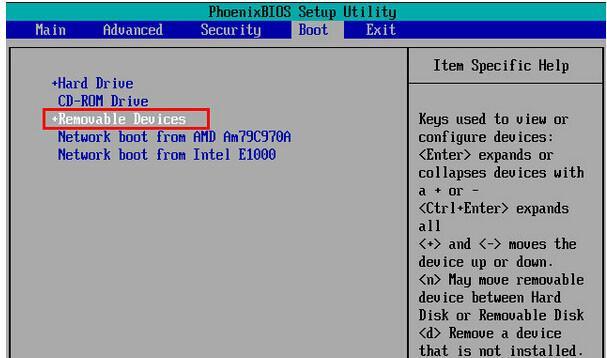
四、常见问题解答
1.图标无法更改怎么办?
如果遇到无法更改桌面图标的问题,首先检查是否所有的图标设置已被正确保存。如果设置无误但问题依旧,可能是系统问题,建议更新系统或联系客服。
2.桌面图标消失如何恢复?
如果桌面图标突然消失,可能是不小心开启了桌面图标隐藏模式。此时可以在桌面空白处点击右键选择“查看”,然后取消勾选“隐藏图标”,或者按照上面设置桌面图标的方法重新设置一次。
3.如何清理桌面图标中的垃圾?
若桌面图标太多,显得杂乱无章,可以使用第三方清理软件或系统自带的清理工具来优化。
4.图标显示错误如何修复?
如果桌面图标显示错误(如图标变成了问号),可能是因为系统未找到正确的图标文件。可以尝试重新设置图标,或重新安装引起问题的应用程序。
结语
通过本文的介绍,相信您已经掌握了如何在联想移动电脑上设置和优化桌面图标。这些步骤简单易行,能显著提升您的电脑操作体验。如果在设置过程中遇到任何问题,可以参照上述的解决方案进行处理。现在,就去尝试一把,让你的电脑桌面焕然一新,更加符合您的个人习惯吧!
标签: #电脑桌面









